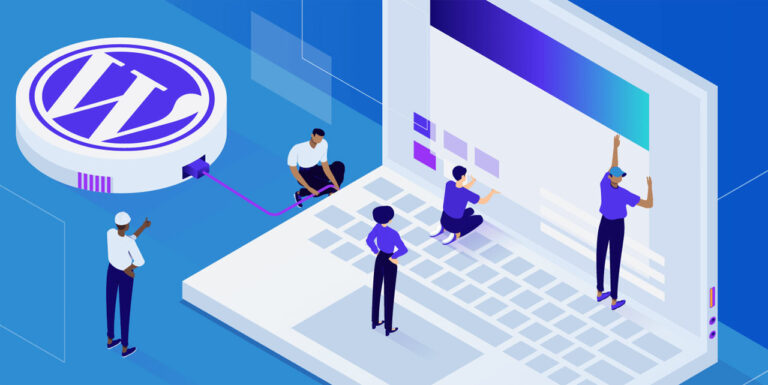پلاگینهای وردپرس را به زبان فارسی ترجمه کنید — راهنمای قدم به قدم

حتما برایتان پیش آمده است که یک پلاگین در وردپرس نظرتان را جلب کرده باشد ولی بدلیل عدم پشتیبانی از زبان شیرین فارسی، در استفاده از آن دچار مشکل شده باشید. درواقع اکثر پلاگینهای وردپرس به گونهای ساخته شدهاند که به سادگی به هر زبانی در دنیا ترجمه شوند. در این مطلب به این موضوع میپردازیم که چگونه این پلاگینها را به سادگی و بدون نیاز به دانش کدنویسی، به هر زبانی از جمله فارسی ترجمه کنیم.
چرا و چه زمانی باید پلاگینهای وردپرس را ترجمه کنیم؟
بد نیست پیش از هر چیز بدانید وردپرس به زبانهای مختلف و متنوعی در اختیار کاربران قرار گرفته است و البته به هر زبانی هم در دسترس نباشد، افراد میتوانند خودشان این سیستم مدیریت محتوا را به آن زبان ترجمه کنند. به عنوان یک کاربر هم به سادگی اجازه دارید که از وردپرس ترجمه شده به زبانی که برایتان مناسب است بهره بگیرید؛ حتی به کمک پلاگینهای این ابزار به راحتی میتوانید پا را فراتر گذاشته و یک وبسایت چند زبانه راهاندازی کنید.
میبایست به این نکته بپردازیم که اکثر پلاگینهای مطرح وردپرس به زبانهای محبوب و پرکاربرد ترجمه شدهاند. اما اگر پلاگینی ترجمه نشده باشد و شما بخواهید آن را روی سایت خود به کار گیرید و دیگر اعضای سایت شما هم با آن کار کنند احتمالاً نیاز به ترجمهاش به شکل جدی برایتان مطرح خواهد شد، چون ممکن است همهی اعضای سایت به زبان انگلیسی - یا هر زبان دیگری که مورد بحث است - مسلط نباشند. از سوی دیگر این موضوع را هم در نظر داشته باشید که قادر هستید در ترجمهی پلاگینها با دیگران مشارکت کنید و پلاگینهای ترجمه شده را با هزاران کاربر وردپرس در سراسر دنیا به اشتراک بگذارید و نیاز آنها را نیز رفع کنید.
اما حال اجازه بدهید این سئوال را پاسخ بدهیم که چطور میتوانیم پلاگینهای وردپرس را ترجمه کنیم؟ در جواب باید بگوئیم برای این منظور چند راهحل و روش وجود دارد که در ادامه به مرور آنها خواهیم پرداخت.
روش اول: کمک به ترجمهی یک پلاگین وردپرس
این روش سادهترین و مناسبترین راه برای ترجمهی پلاگین است، همچنین با اینکار شما نه تنها به خودتان، بلکه به هر شخص دیگری که بخواهد از این پلاگین در زبان شما استفاده کند کمک خواهید کرد. وبسایت «WordPress.org» یک ابزار تحت وب ارائه میدهد که هر کسی بتواند به سادگی به ترجمهی پلاگینهایی کمک کند که در این وبسایت میزبانی میشوند.
زمانی که صفحهی یک پلاگین را باز میکنید، یک پیغام مشاهده خواهید کرد مبنی بر اینکه به ترجمهی آن پلاگین در زبان خودتان کمک کنید.
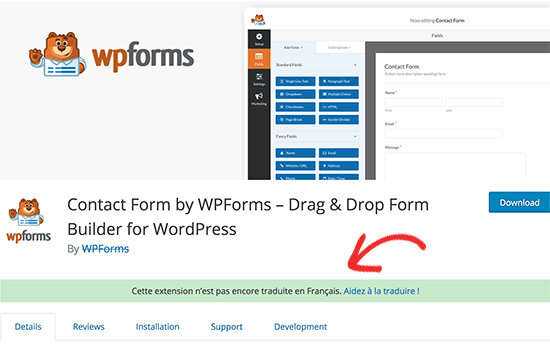
اگر این پیغام را دریافت نکردید، میتوانید در وبسایت ترجمهی وردپرس به دنبال پلاگین مورد نظرتان بگردید. در بخش بعدی از شما خواسته میشود که زبانتان را انتخاب کنید، سپس مراحل ترجمهی پلاگین آغاز میشود.
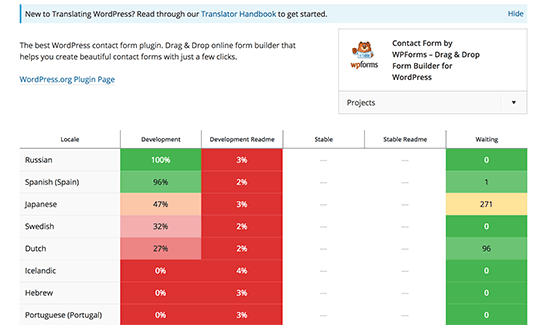
در صفحهی ترجمه یک رابط کاربری خیلی ساده را مشاهده خواهید کرد که در یک طرف متن اصلی قرار دارد و در مقابل آن میتوانید نسبت به نوشتن ترجمهی کلمات اقدام کنید.
روش دوم: ترجمهی یک پلاگین وردپرس برای وبسایت خودتان
با این روش میتوانید یک پلاگین وردپرس را برای مصرف شخصی خودتان ترجمه کنید. در این حالت، ترجمهی پلاگین را در پنل مدیریت وردپرس خودتان انجام خواهید داد و تغییراتی که ایجاد میکنید فورا در وبسایت اعمال میشوند.
برای اینکار ابتدا باید پلاگین «Loco Translate» را نصب و فعال کنید. پس از فعالسازی باید به بخش «Loco Translate» و سپس «Plugins» بروید تا ترجمهی پلاگین مورد نظر را آغاز کنید.
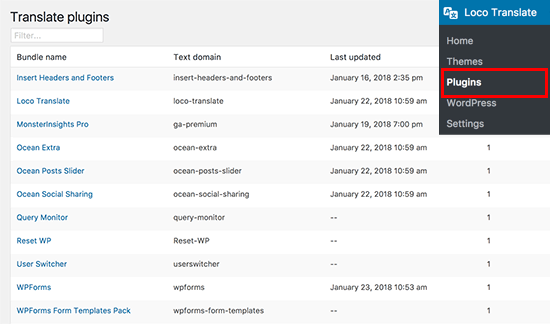
در اینجا یک لیست از تمام پلاگینهایی که بر روی وبسایتتان نصب است مشاهده خواهید کرد و میتوانید گزینهی مورد نظر را برای ترجمه انتخاب کنید. در صفحهی بعد هم یک لیست از زبانهایی که برای این پلاگین موجود است به همراه درصد تکمیل بودن آن را مشاهده میکنید.
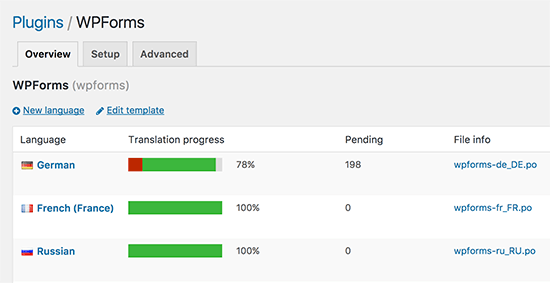
اگر زبان مورد نظر شما در این لیست بود، برروی آن کلیک کنید. در غیر این صورت گزینهی «New Language» که در بالاتر قرار دارد را انتخاب کنید.
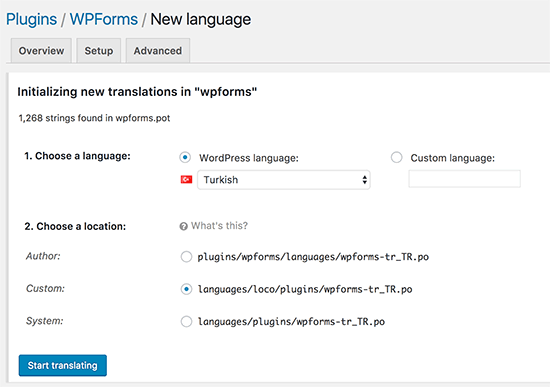
در صفحهی بعد، ابتدا باید زبان مورد نظرتان را انتخاب کنید. برای اینکار دو گزینه دارید، گزینهی اول استفاده از زبان وردپرس است. با انتخاب این مورد، پلاگین به طور خودکار از فایلهای زبانی که برای وردپرس تنظیم کردهاید استفاده میکند. گزینهی دوم استفاده از یک زبان انتخابی است.
پس از انتخاب زبان، باید محل ذخیرهسازی فایلهای ترجمه را انتخاب کنید. «Loco Translate» به صورت پیشفرض فایل ترجمه را در پوشهی خود فایل اصلی ذخیره میکند. شما میتوانید این فایل را در پوشهی زبانهای وردپرس یا پوشهی خود پلاگین ذخیره کنید. پس از اینکه موارد مذکور را انتخاب کردید، برروی گزینهی «Start translating» کلیک کنید تا به مرحلهی بعد بروید.
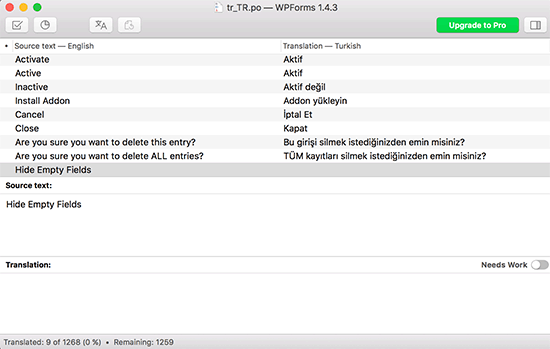
ترجمهی یک پلاگین کار بسیار سادهای است. در بالا متن اصلی و در پایین محیطی برای نوشتن ترجمه قرار دارد. تنها کافی است متن اصلی را انتخاب کنید، ترجمهی آن را بنویسید و سپس سراغ متن بعدی بروید. فراموش نکنید که پس از پایان کار بر روی گزینهی «save» کلیک کنید.
روش سوم: ترجمهی یک پلاگین وردپرس در رایانهی خودتان
علاوه بر روشهای بالا، شما میتوانید پلاگینهای وردپرس را در رایانهی خودتان نیز ترجمه کنید. همچنین میتوانید پس از پایان ترجمه، آن را برای سازندهی پلاگین ارسال کنید تا ترجمهی شما را در آن قرار دهند. برای شروع، ابتدا پلاگین مورد نظر را در رایانهی خودتان دانلود کنید. سپس فایل پلاگین را از حالت «zip» خارج کنید.
پس از پایان عملیات آنزیپ کردن، فایلهای پلاگین را باز کرده و پوشهی زبانها را در آن پیدا کنید. در این پوشه یک فایل با پسوند «pot.» مشاهده میکنید. این فایل قالبی است که برای ترجمه از آن استفاده میکنیم.

اگر پلاگینی فایل «pot.» نداشته باشد، احتمالا آمادهی ترجمه نیست. در این صورت باید با سازندهی پلاگین تماس بگیرید و بپرسید که آیا برنامهای برای اینکار دارد یا خیر.
پس از اینکه فایل «pot.» را باز کردید، میتوانید ترجمه را به هر زبانی که خواستید انجام دهید. برای باز کردن فایل «pot.» میتوانید از نرمافزار «poedit» استفاده کنید. «poedit» یک نرمافزار رایگان برای ترجمهی فایلها است.
بعد از نصب و اجرای نرمافزار، از شما میخواهد که یک گزینه را انتخاب کنید. اگر از نسخهی حرفهای (و پولی) نرمافزار بهره میگیرید، میتوانید گزینهی «Translate Wordpress theme or plugin» را انتخاب نمایید. در غیر اینصورت، برروی گزینهی «Create new translation» کلیک کنید.

در این بخش، نرمافزار از شما میخواهد که آدرس فایل POT را به آن بدهید. پس از انتخاب فایل، زبانی که میخواهید بر اساس آن ترجمه صورت پذیر را در نرمافزار مشخص کنید. تنها کافی است نام زبان را بنویسید یا از لیست آن را انتخاب کنید.
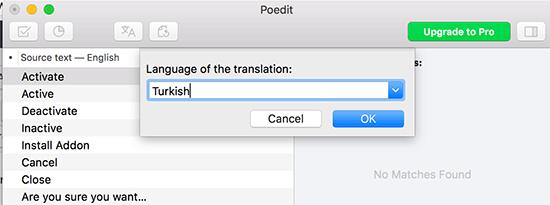
پس از انتخاب زبان، «poedit» رابط ترجمه را به شما نشان خواهد داد که در آن لیست تمام عبارات موجود را مشاهده خواهید کرد. تنها کاری که باید انجام دهید، انتخاب یک عبارت و ارائهی یک ترجمه برای آن است.
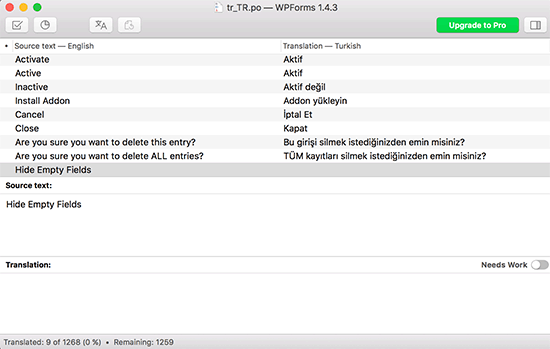
پس از پایان کار ترجمه، میتوانید فایل را ذخیره کرده و یک خروجی از آن تهیه کنید. برای اینکار از منوی «File» گزینهی «Save» را انتخاب کنید و نام فایلتان را بر اساس کد زبان و کشور بنویسید. برای مثال برای زبان فرانسوی و کشور فرانسه، نام فایل «fr_FR»، و برای زبان فارسی و کشور ایران نام فایل «fa_IR» خواهد بود.
«poedit» دو فایل «po.» و «mo.» به شما میدهد. این فایلها را در پوشهی زبانهای پلاگین خود قرار دهید تا بلافاصله بتوانید از آنها استفاده کنید.
امیدواریم که این مقاله برای شما مفید بوده باشد. اگر مایل به مطالعهی بیشتر درمورد وردپرس هستید، مطالب زیر به شما پیشنهاد میشود:
- مجموعه آموزشهای راهاندازی و مدیریت سایت با وردپرس
- نصب وردپرس در یک مسیر فرعی
- ایجاد چکلیست در پستهای وردپرس
^^